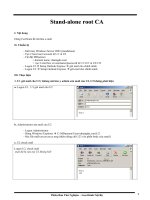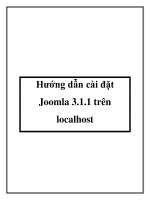Hướng dẫn downgrade xuống iOS 5.1.1 pptx
Bạn đang xem bản rút gọn của tài liệu. Xem và tải ngay bản đầy đủ của tài liệu tại đây (782.49 KB, 7 trang )
Hướng dẫn downgrade xuống iOS 5.1.1
Bạn đã chán iOS 6?
Từ khi iOS 6 được phát hành, điều được mọi người nhắc đến nhiều nhất không phải là
các tính năng mới hay các ứng dụng hấp dẫn, mà thay vào đó là các lỗi phát sinh gây khó
chịu cho người sử dụng. Bên cạnh các lỗi hao pin, không kết nối được App Store và các
lỗi ứng dụng khác, ứng dụng bản đồ của Apple thực sự là một thảm họa, nhận được
không ít những lời chê trách và các phản hồi tiêu cực.
Do đó, nếu bạn đã chán sử dụng iOS 6, hay muốn chờ đợi cho đến khi Apple cập nhật và
hoàn thiện phiên bản này, hay bạn đã jailbreak máy bằng Gevey sim hay ultrasnow và
sau khi lỡ up lên iOS 6 thì phiên bản không hỗ trợ. Thì với bài hướng dẫn sau sẽ giúp bạn
downgrade trở về phiên bản iOS 5.1.1 quen thuộc, tuy nhiên do Apple không cho phép
việc downgrade phiên bản iOS, do đó bạn chỉ có thể downgrade nếu đã lưu SHSH Blobs.
SHSH Blobs giống như một signature file, được dùng để chống lại Apple server và cho
phép bạn downgrade phiên bản iOS, điều mà Apple không cho phép. Để kiểm tra bạn đã
lưu SHSH Blobs hay chưa, bạn có thể dùng phần mềm Tiny Umbrella, tải về tại đây
(trong cột download links bên phải). Sau đó kết nối thiết bị của bạn với máy tính, khởi
chạy phần mềm và chọn save shsh, sau đó xem file firmware Shsh đã được lưu trên máy
của bạn hay chưa. Nếu thiết bị của bạn không được lưu file SHSH Blobs, bạn sẽ không
thể downgrade xuống iOS 5.1.1.
Cách 1: Sử dụng Redsnow
Bước 1: Tải về Redsnow phiên bản mới nhất cho Windows tại đây và cho Mac tại đây.
Lưu ý Redsnow trên Windows phải khởi chạy bằng cách chọn Run by Administrator.
Bước 2: Khởi chạy Redsnow trên máy tính, sau đó chọn Extras.
Bước 3: Chọn SHSH Blobs, sau đó chọn Stitch.
Bước 4: Tiếp tục chọn IPSW, sau đó bạn có thể lựa chọn firmware mà bạn muốn
downgrade, ví dụ nhưa iOS 5.1.1. Sau đó chọn tiếp file .shsh của firmware mà bạn đã
chọn.
Bước 5: Quá trình downgrade sẽ được thực hiện và bạn có thể thấy khung cửa sổ sau.
Bước 6: Tải ứng dụng iREB r5, khởi chạy và chọn thiết bị của bạn sau đó làm theo hướng
dẫn. Cuối cùng mở iTunes, giữ chặt phím Shift và chọn Restore và lựa chọn firmware mà
bạn vừa downgrade, có thể là iOS 5.1.1.
Cách 2: Sử dụng Tiny Umbrella
Bước 1: Tải phần mềm Tiny Umbrella theo link ở trên, nếu khởi chạy ứng dụng mà
Windows hiện thông báo của Firewall, đánh dấu vào cả 2 ô và chọn Allow Access.
Bước 2: Kết nối thiết bị của bạn với máy tính và chắc chắn rằng Tiny Umbrella đã nhận
diện ra thiết bị của bạn.
Bước 3: Chọn Start TSS Server, và chắc chắn rằng không có thông báo lỗi nào xảy ra.
Điều này rất quan trọng, vì nếu có thông báo lỗi, việc downgrade sẽ không thực hiện
được do TSS Server không thể khởi chạy.
Bước 4: Khởi chạy iTunes, giữ chặt phím Shift và chọn Restore. Sau đó dẫn đến
firmware bạn muốn downgrade, có thể là iOS 5.1.1.
Bước 5: Bạn sẽ gặp phải lỗi 1013, đừng lo lắng, chỉ cần nhấn OK và đóng iTunes.
Bước 6: Sau đó vào Tiny Umbrella, chọn Kick Device Out Of Recovery.
Chúc các bạn thành công !